在处理大型数据集时,如何快速有效地汇总和分析数据成为一项重要的技能。Excel的数据透视表(PivotTable)正是一款强大且灵活的工具,可以帮助你在短时间内完成这些任务。本文将为你提供一份详尽的指南,通过一系列关键词汇和有针对性的组合,让你轻松掌握创建、使用和优化数据透视表的技巧。无论你是初学者还是有经验的用户,这篇文章都能帮助你提升你的数据处理能力。
一、基本用法与插入
创建数据透视表:首先选择你的数据范围,然后在“插入”选项卡中点击“数据透视表”。这将弹出一个对话框,你可以在此选择将数据透视表放置在新工作表或现有工作表中。
定义数据源:在创建数据透视表的对话框中,确保选择了正确的数据源。如果数据不在连续的区域,可以通过Ctrl+G定位到空值批量填充任意值占位。
拖动字段:数据透视表的强大之处在于它的交互性。你可以通过拖动不同的字段到行标签(Rows)、列标签(Columns)和数值区域(Values),即时查看不同维度的数据汇总和分析结果。
统计方式:除了默认的求和,你还可以选择计数、平均值、最大值、最小值等统计方式,满足不同的数据分析需求。
经典布局:如果默认布局不符合你的需求,可以右键点击数据透视表,选择“数据透视表选项”,勾选“经典数据透视表布局”,以获得更传统的表格样式。
二、高级功能与技巧
组合数据:对于日期、数字等数据类型,你可以根据需要对数据进行组合。比如按月份汇总销售数据,或者按年龄段分析用户数据。
切片器筛选:利用切片器功能,可以实现更加直观的数据筛选。只需在数据透视表选项中添加切片器,就可以通过简单的点击操作,对数据进行多维度的筛选。
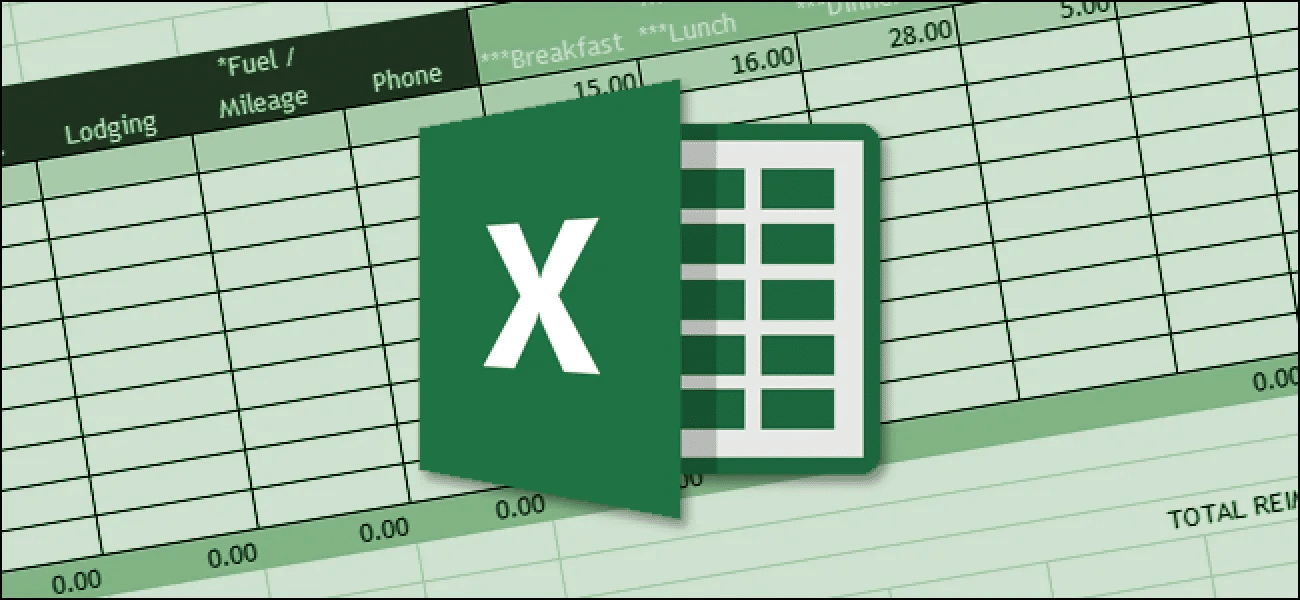
动态更新:当原始数据发生更改时,数据透视表不会自动更新。你可以在“数据透视表选项”中设置手动或自动更新,或者使用Alt+F5进行刷新。
三、VBA自动化
对于频繁使用的报表和分析任务,可以通过VBA实现自动化。以下是一些常用的VBA代码片段,帮助你更高效地操作数据透视表:
创建数据透视表:使用VBA创建新的数据透视表,指定数据源和放置位置。
删除指定的透视表:通过名称或索引删除特定的数据透视表。
删除所有的透视表:一键删除工作簿中的所有数据透视表。
添加计算字段和项:使用VBA向数据透视表中添加复杂的计算字段,满足个性化的数据统计需求。
四、总结
Excel数据透视表是一款功能强大且灵活的工具,适用于各种数据分析场景。无论你是需要进行简单的数据汇总,还是进行复杂的多维度分析,数据透视表都能帮助你高效完成任务。希望通过本文的介绍,你能更好地掌握这款工具,提升自己的数据处理能力。
现在,你就可以开始尝试在你的数据集上创建和使用数据透视表了!